Come pagare con pagoPA
Ogni volta è sempre la stessa storia: ricevi per posta la bolletta da pagare e il termine ultimo per effettuare il pagamento pagoPA è già passato: così sei costretto a recarti subito all'ufficio postale della tua città e attendere pazientemente il tuo turno. Stufo di questa situazione, ti sei messo alla ricerca di un servizio che ti consenta di pagare tutte le bollette, le tasse e le varie utenze comodamente da casa, oltre che di persona, senza passare le tue giornate in coda.
Come dici? È proprio la soluzione che stavi cercando? In tal frangente, sono ben lieto di comunicarti che ti trovi nel posto giusto, al momento giusto: di seguito, infatti, avrò cura di illustrarti quelli che sono i sistemi più comodi ed efficienti per corrispondere un avviso pagoPA, limitando al minimo il tempo richiesto per l'operazione.
Coraggio, prenditi ancora cinque minuti di tempo libero, leggi con attenzione i prossimi paragrafi e lascia che ti indichi come pagare con pagoPA comodamente da casa tramite Internet e di persona presso uno sportello ATM o un punto vendita aderente. Ti assicuro che pagare le tue bollette non sarà più un problema e, soprattutto, una perdita di tempo. Scommettiamo?
Indice
- Informazioni preliminari
- Come pagare con pagoPA online
- Come pagare con pagoPA rinnovo patente
- Come pagare con pagoPA senza bollettino
- Come pagare con pagoPA senza codice avviso
- Come pagare con pagoPA di persona
- Come pagare con pagoPA senza commissioni
Informazioni preliminari
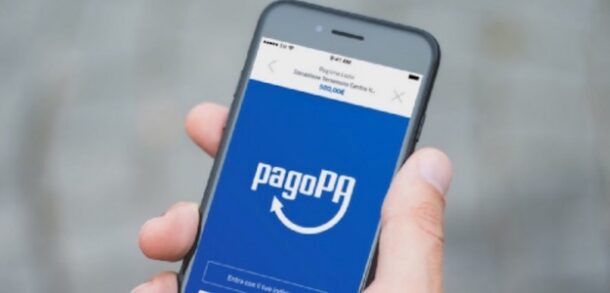
Prima di entrare nel vivo di questa guida, ritengo doveroso fornirti qualche indicazione in più, in merito al servizio in oggetto: nel dettaglio, pagoPa è un sistema di gestione dei pagamenti elettronici messo a punto dall'Agenzia per l'Italia Digitale (AGID) con l'obiettivo di rendere più semplice, sicuro e trasparente qualsiasi pagamento verso la Pubblica Amministrazione
Il servizio pagoPA consente, infatti, di pagare le proprie bollette attraverso i canali online, come i siti Web delle Pubbliche Amministrazioni e degli enti aderenti al servizio, ma anche fisicamente in uno dei punti vendita disponibili, nei quali è possibile pagare velocemente e anche in contanti.
Tramite pagoPA, è possibile pagare tasse, utenze come gas e acqua, quote associative, rate universitarie, bollo auto, ticket sanitari e altre spettanze indirizzate alle Pubbliche Amministrazioni o ad altri enti che hanno aderito a pagoPA, come scuole, aziende a partecipazione pubblica, università e scuole.
Per effettuare pagamenti con pagoPA non sono richieste nuove credenziali di accesso o sistemi di autenticazione particolari e non è necessario l'attivazione del servizio. Tutto quello che occorre è un'indirizzo email valido o, nel caso di pagamenti tramite home banking o tramite i siti Web degli enti aderenti, i propri dati di login.
Inoltre, chi è in possesso del documento cartaceo di pagamento, può pagare utilizzando l'app dell'ente creditore con una semplice scansione del codice QR o pagare di persona presso uno dei punti vendita che presentano il logo di pagoPA.
Come pagare con pagoPA online
Fatte tutte le doverose premesse del caso, è arrivato il momento di passare al sodo e di spiegarti, nel dettaglio, come pagare un avviso pagoPA direttamente su Internet, senza dover accedere personalmente a uno sportello o esercizio preposto.
Sito di pagoPA
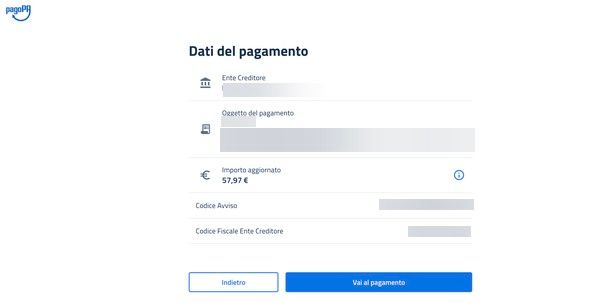
La strada più semplice che puoi percorrere, al fine di pagare un avviso pagoPA tramite Internet, consiste nell'usare il servizio online omonimo; quest'ultimo è accessibile tramite browser per smartphone, tablet, computer e altri dispositivi, non richiede iscrizione e si può usare a costo zero, senza commissione alcuna.
Per poter effettuare il pagamento, ti serviranno esclusivamente un indirizzo email presso il quale ottenere la ricevuta e il codice QR che identifica l'avviso specifico; in assenza di QR code, oppure se hai un device privo di fotocamera, ti serviranno invece il codice IUV di 18 cifre e il codice fiscale dell'ente creditore, entrambi stampati sul cartaceo o quasi sempre presenti nel messaggio inerente la notifica di pagamento.
Detto ciò, se è tua intenzione procedere in tal senso, apri il sito Web di pagoPA e premi sui pulsanti Paga e Paga Ora; in seguito, se possiedi un device dotato di fotocamera e hai a disposizione il QR code dell'avviso, premi sulla dicitura Inquadra codice QR ed esegui quest'ultima operazione, usando la fotocamera.
In caso contrario, premi sulla voce Inserisci tu i dati, immetti il codice IUV e il codice fiscale dell'ente creditore nei campi preposti e premi sul pulsante Continua.
Ora, verifica che i dati relativi all'importo da pagare siano corretti, premi sul bottone Vai al pagamento e fornisci il tuo indirizzo email, digitandolo negli appositi campi; per finire, scegli il metodo di pagamento che preferisci usare tra quelli supportati (ad es. Carta di debito o credito, Apple Pay, Google Pay, PayPal, BANCOMAT Pay ) e concludi la procedura, seguendo le indicazioni che vedi sullo schermo. In caso di successo, visualizzerai una pagina contenente il link alla ricevuta e, contestualmente, quest'ultima ti verrà inviata tramite email.
Come pagare con pagoPA da conto corrente e home banking
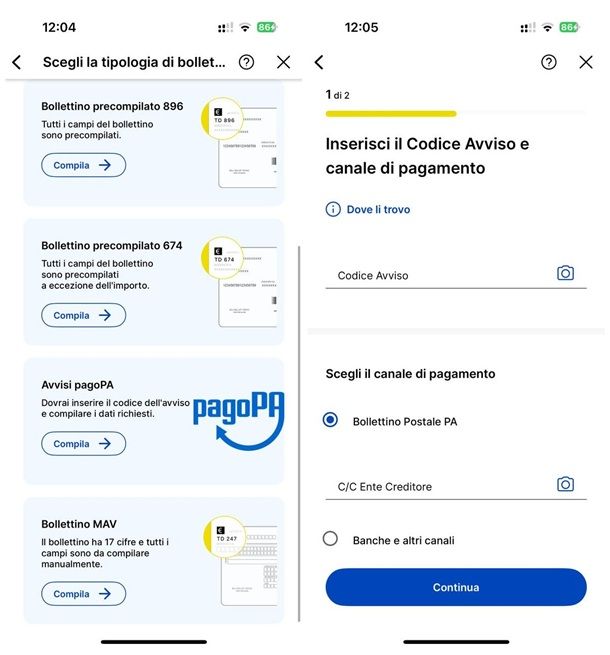
Se sei titolare di un conto corrente, di una carta di credito, debito o prepagata oppure, in generale, di un prodotto finanziario adibito ai pagamenti e gestibile tramite app, vi sono ottime probabilità che tu possa effettuare i pagamenti pagoPA usando l'app o il sito per l'home banking fornito dall'istituto di credito, sfruttando le potenzialità di CBILL.
Quest'ultimo, se non ne avessi mai sentito parlare, è integrato nel servizio pagoPA e permette agli utenti che usufruiscono dei sistemi di home banking di pagare avvisi dalla Pubblica Amministrazione, oltre che bollette e altre imposte emesse da numerose aziende fornitrici di servizi terzi. In altre parole, se stai cercando di capire come pagare con pagoPA Unicredit o su altre piattaforme di home banking, sappi che vi sono ottime probabilità che tu possa sfruttare CBILL.
A prescindere dal servizio di home banking in tuo possesso, la procedura da seguire è quasi sempre la stessa: dopo aver effettuato l'accesso alla tua area utente (da app o sito Web), entra nella sezione relativa a bollettini e pagamenti e premi sul bottone dedicato ai pagamenti CBILL/pagoPA,
In seguito, se utilizzi un dispositivo dotato di fotocamera, inquadra il codice QR presente sull'avviso e attendi qualche istante, affinché il modulo di pagamento venga compilato in automatico; diversamente, premi sulla voce per compilare i dati manualmente (se necessario) e immetti il conto corrente che identifica la PA creditrice, e il codice IUV di 18 caratteri lo specifico pagamento, entrambi stampati sull'avviso.
Per finire, non ti resta compilare i dati di chi paga, confermare la correttezza dei dati inseriti e procedere con la transazione, autenticando la tua persona tramite OTP, riconoscimento biometrico o notifica in-app. Chiaramente, giacché ogni istituto di credito ogni banca ha dei menu strutturati in maniera diversa, alcune voci da premere e campi da compilare potrebbero differire leggermente rispetto a quanto appena indicato.
Per esempio, per effettuare il pagamento con un prodotto postale usando le app Poste Italiane, BancoPosta o Postepay, ti basta effettuare l'accesso all'area personale e premere sul bottone Bollette e pagamenti, residente in Home; una volta lì, puoi inquadrare il codice QR stampato sull'avviso o compilare i dati manualmente, avendo cura di scegliere, tra le opzioni proposte, la voce Avvisi pagoPA.
Se, invece, stai cercando di comprendere come pagare con pagoPA su Intesa Sanpaolo usando l'applicazione dedicata, sappi che ti basta aprire quest'ultima, autenticarti e, dopo aver selezionato la scheda Operazioni situata al centro, premere sul riquadro CBIL/pagoPA. Qualora fossi invece titolare di un conto Mediobanca Premier (ex CheBanca!), devi invece aprire la sezione Conti posta in Home e premere in seguito sul pulsante CBILL/pagoPA.
Come dici? Ti piacerebbe percorrere questa strada ma trovi che l'apertura di un conto corrente sia troppo impegnativa, in termini di costi di gestione? In questo caso, sarai ben felice di sapere che esistono numerosi istituti di credito — come HYPE,Credem e ING, tanto per farti qualche nome — che consentono di creare conti e carte online in maniera semplicissima, con costi di gestione decisamente esigui e, per alcuni piani, addirittura azzerati. Per saperne di più al riguardo, consulta il mio approfondimento dedicato ai migliori conti correnti gratuiti: sono certo che non te ne pentirai.
Nota: i pagamenti pagoPA effettuati tramite CBILL potrebbero richiedere il versamento di un piccolo importo aggiuntivo, a titolo di commissione.
App IO
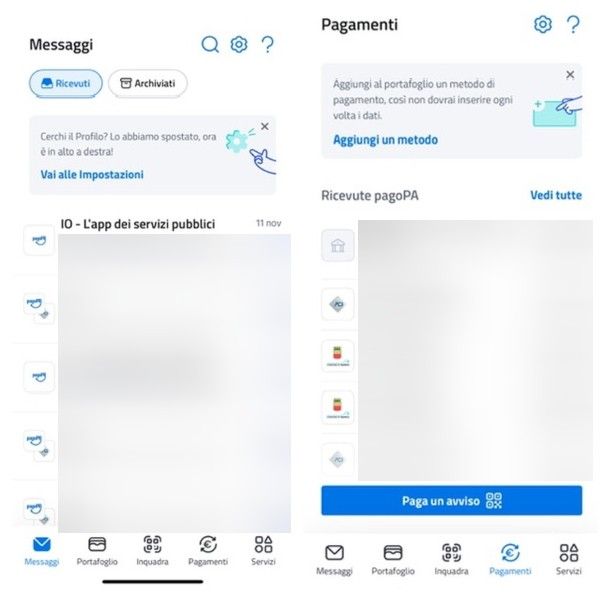
Ti piacerebbe sapere come pagare con pagoPA con SPID, in modo che il pagamento risulti associato alla tua identità digitale? La cosa è assolutamente fattibile: a tal proposito, puoi usare l'app IO, cioè l'applicazione ufficiale pensata per l'accesso semplificato ai servizi della Pubblica Amministrazione. Qualora non la utilizzassi ancora, segui le indicazioni che ti ho fornito nella mia guida su come entrare nell'app IO, per scoprire come scaricarla, installarla ed effettuarne la prima configurazione.
Detto ciò, dopo aver completato l'accesso all'app IO, tocca la scheda Pagamenti situata in basso a destra e premi in seguito sul pulsante Paga un avviso; adesso, se hai a disposizione il codice QR inerente il pagamento, autorizza l'accesso alla fotocamera da parte dell'app e inquadra il codice in questione, avendo cura di mettere correttamente a fuoco l'immagine.
In alternativa, fai tap sulla scheda Carica, se possiedi una copia digitale dell'avviso oppure sulla scheda Digita, se preferisci invece digitare manualmente i dati. In quest'ultimo caso, ti verranno chiesti sia il codice avviso che il codice fiscale dell'ente creditore, mediante le schermate successive.
A questo punto, non ti resta che controllare che i dati siano corretti, premere sul pulsante Vai al pagamento e, se intendi configurare una carta di credito/debito all'interno dell'app, premere sul pulsante Aggiungi carta; in alternativa, tocca la voce Altri metodi e scegli uno dei sistemi di pagamento alternativi, tra quelli elencati (ad es. Postepay, PayPal e così via).
In ogni caso, per concludere la transazione, non devi fare altro che seguire le indicazioni che ricevi sullo schermo; le ricevute delle varie transazioni saranno poi rese disponibili nella sezione Pagamenti dell'app IO. Per maggiori informazioni, leggi il tutorial in cui ti spiego, in maniera dettagliata, come funziona l'app IO per i pagamenti.
Come pagare con pagoPA rinnovo patente
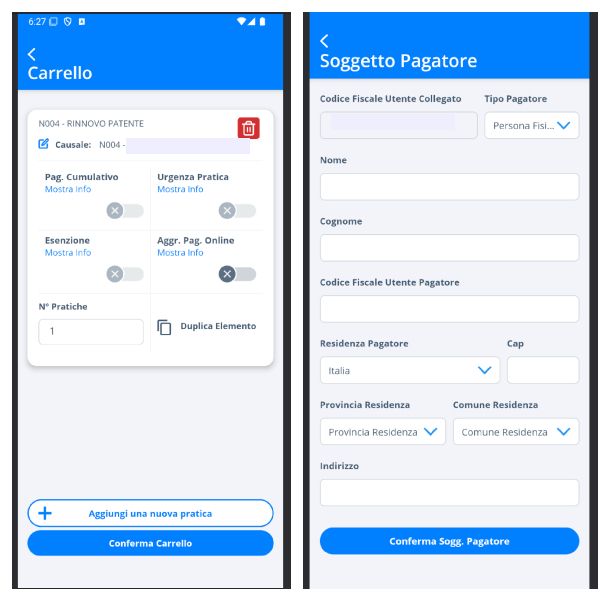
Hai bisogno di rinnovare la patente di guida a strettissimo giro e non sai come pagare il bollettino pagoPA con codice N004? Nessun problema, la cosa è assolutamente fattibile. Se sei già in possesso dell'avviso di pagamento con relativo codice QR (o codice IUV e C/C del creditore) puoi effettuare il pagamento online in maniera analoga a quanto visto poc'anzi, sia tramite sito Web che tramite home banking/app IO.
Qualora non fossi in possesso dell'avviso di pagamento, puoi generarlo in autonomia, usando i servizi online de Il portale dell'automobilista, accessibili tramite browser per computer, o mediante l'app iPatente per Android (disponibile anche sui market alternativi al Play Store), iPhone e iPad. Per poter effettuare l'accesso al servizio, ti servirà uno tra gli strumenti di login riconosciuti su scala nazionale, a scelta fra Carta D'Identità Elettronica o identità SPID (anche di livello 1).
Inoltre, ti farà comodo sapere che, usando i servizi menzionati poc'anzi, puoi procedere al pagamento online senza commissioni, usando i medesimi sistemi di pagamento supportati dal sito Web pagoPA. Se non te la senti di procedere in autonomia e hai bisogno di una guida ti spieghi passo-passo come pagare pagoPA con codice N004, consulta senza esitare l'approfondimento specifico, disponibile sul mio sito.
Come pagare con pagoPA senza bollettino

Se non hai un bollettino fisico a portata di mano, vi sono ottime probabilità che tu possa procedere comunque con il pagamento, utilizzando il codice avviso di pagamento o altre informazioni fornite dall'ente pubblico.
Per pagare con pagoPA senza bollettino, devi quasi sempre accedere al sito dell'ente o del servizio pubblico che richiede il pagamento: molti comuni, università, enti locali o altri soggetti pubblici offrono un'area dedicata ai pagamenti online attraverso pagoPA. Una volta trovato il portale giusto, cerca l'opzione che ti consente di pagare attraverso pagoPA; in genere, dovresti imbatterti in un pulsante recante la dicitura “Paga con pagoPA” o qualcosa di simile.
Dopo aver premuto il bottone apposito, sarai indirizzato a una pagina di pagoPA dove ti verrà chiesto di inserire il codice avviso o altri dettagli del pagamento (come ad esempio il codice IUV, che identifica in modo univoco la transazione). Questo codice ti viene fornito dall'ente pubblico via email, lettera o altra comunicazione ufficiale.
Dopo aver inserito i dati richiesti, ti verrà presentato l'importo da pagare; controlla bene che tutte le informazioni siano corrette, perché una volta confermato il pagamento, non potrai modificarle. Se tutto è in ordine, scegli il metodo di pagamento che preferisci, tra quelli proposti.
Non c'è bisogno di stampare nulla, tutto viene gestito online in maniera sicura e tracciata. Nel caso in cui avessi bisogno di dimostrare il pagamento per qualche motivo, puoi sempre accedere all'area riservata dell'ente e scaricare nuovamente la ricevuta. Maggiori info qui.
Come pagare con pagoPA senza codice avviso

Aspetta, mi stai dicendo che non sei in possesso di alcuna comunicazione e, di conseguenza, avresti bisogno di sapere come pagare il bollettino pagoPA anche senza il codice IUV? Si tratta di un'eventualità piuttosto rara, ma talvolta applicabile: alcuni enti, mediante i rispettivi servizi online, consentono di generare al volo avvisi di pagamento, inserendo i propri dati personali e alcune informazioni circa la causale dell'importo da corrispondere.
È il caso, per esempio, del già citato Portale dell'Automobilista, tramite il quale è possibile corrispondere non soltanto i versamenti con codice N004, ma anche altre tipologie di imposte, come il bollo auto.
Tuttavia, questa opzione è generalmente valida soltanto per il pagamento di importi fortemente categorizzati, dipendenti dal soggetto e/o dal bene al quale fanno riferimento, come per esempio la cilindrata/tipologia del veicolo e la Regione di riferimento, per quel che concerne il bollo auto.
Qualora non fosse il tuo caso, prova a contattare l'ente creditore di tuo interesse e chiedi a un addetto ai lavori di generare un avviso pagoPA specifico per il tuo scenario, onde evitare di effettuare pagamenti scorretti ma, soprattutto, immotivati.
Come pagare con pagoPA di persona

Se non ti va di sfruttare Internet per i pagamenti pagoPA, oppure se possiedi alcuno strumento elettronico adatto, sappi che puoi effettuare il pagamento dei bollettini pagoPA anche di persona. Per esempio, ti farà comodo sapere che sistema di pagamento pagoPA è attivo in tutti gli Uffici Postali e nelle filiali bancarie, così come nei punti vendita quali SISAL, Lottomatica e Banca 5.
Recandoti di persona presso uno di questi uffici o punti vendita, definiti Prestatori di Servizio a Pagamento (PSP), puoi effettuare pagamenti anche in contanti; tutto quello che devi fare per riuscire nell'impresa è consegnare il tuo documento di pagamento all'addetto, assicurarti che i dati inseriti sul pre-scontrino siano corretti e, dopo aver corrisposto l'importo dovuto, attendere la ricevuta del pagamento.
Inoltre, il servizio di pagamento pagoPA/CBIL è attivo anche in molti sportelli ATM, talvolta anche per chi non è cliente dell'istituto di credito. La transazione va effettuata sempre nella solita maniera: bisogna sbloccare lo schermo dell'ATM, selezionare la voce relativa a ricariche e pagamenti/altre operazioni e scegliere l'opzione riguardante CBILL/pagoPA o la ricerca dei pagamenti in scadenza.
Fatto ciò, bisogna premere sul pulsante per avviare un nuovo pagamento e selezionare la Pubblica Amministrazione creditrice, cercandola tra quelle elencate oppure digitando il codice SIA di 5 caratteri stampato nell'avviso di pagamento.
Infine, basta inserire il codice IUV di 18 caratteri, anch'esso stampato nell'avviso di pagamento, e completare la transazione seguendo le istruzioni mostrate sullo schermo. Anche in questo caso, potrebbe esserti richiesto di versare una piccola commissione aggiuntiva.
Personalmente, al termine della procedura, ti consiglio di richiedere e stampare la ricevuta dell'operazione: potrebbe tornarti molto utile, in futuro.
Come pagare con pagoPA senza commissioni
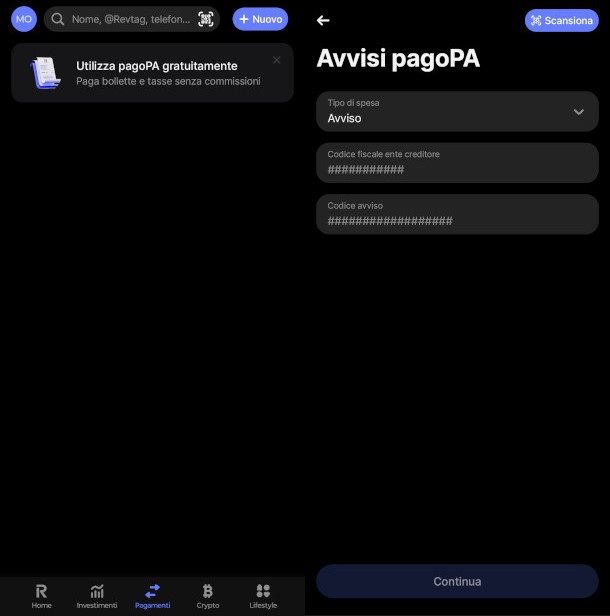
Quasi tutti i sistemi di pagamento che ti ho elencato poc'anzi, fatta eccezione quelli che coinvolgono direttamente i servizi di pagoPA (il sito Web omonimo e l'app IO, per esempio), richiedono il versamento di una commissione aggiuntiva, che varia in genere dai 50 centesimi ai 2 euro, per la gestione del servizio.
Esistono, però, dei conti correnti che non applicano alcun sovrapprezzo per il pagamento dei bollettini pagoPA: uno di questi è Revolut, un conto che si può aprire a costo zero, si gestisce completamente tramite app e che, nel suo piano base, non prevede alcun costo di gestione. Maggiori informazioni su Revolut
Per poter pagare gli avvisi pagoPA senza commissione alcuna, dopo aver attivato il conto Revolut mediante l'app dedicata (è disponibile sia per Android che per iPhone e iPad) e aver aggiunto fondi al conto, tocca la scheda Pagamenti e premi sui pulsanti Nuovo e pagoPA, oppure fai tap sul pulsante Utilizza pagoPA gratuitamente.
Ora, indica se scansionare il codice QR dell'avviso di o inserire manualmente i dati del pagamento: nel primo caso, ti verrà chiesto di autorizzare l'uso della fotocamera e di inquadrare il codice QR presente sull'avviso; nel secondo caso, invece, dovrai specificare se si tratta di un avviso oppure se intendi pagare il bollo auto e, in seguito, dovrai fornire il codice fiscale ente creditore unitamente al codice IUV, oppure il numero di targa del veicolo per il quale pagare la tassa di circolazione.
Quando hai finito, premi sul pulsante Continua e segui le indicazioni che vedi sullo schermo, per completare il pagamento. Per saperne di più su come funziona Revolut e su come pagare con Revolut, consulta gli approfondimenti che ho dedicato al conto.

Autore
Salvatore Aranzulla
Salvatore Aranzulla è il blogger e divulgatore informatico più letto in Italia. Noto per aver scoperto delle vulnerabilità nei siti di Google e Microsoft. Collabora con riviste di informatica e ha curato la rubrica tecnologica del quotidiano Il Messaggero. È il fondatore di Aranzulla.it, uno dei trenta siti più visitati d'Italia, nel quale risponde con semplicità a migliaia di dubbi di tipo informatico. Ha pubblicato per Mondadori e Mondadori Informatica.





